Heim >Software-Tutorial >Computer Software >So ändern Sie die Tastenkombinationen für hbuilderx in sublime_hbuilderx ändert die Tastenkombinationen in sublime Tutorial
So ändern Sie die Tastenkombinationen für hbuilderx in sublime_hbuilderx ändert die Tastenkombinationen in sublime Tutorial
- 王林nach vorne
- 2024-04-09 12:10:21694Durchsuche
Was der PHP-Editor Zimo heute teilen möchte, ist ein Entwicklungstool – HBuilderX, das viele Entwickler gerne für die Front-End-Entwicklung verwenden. HBuilderX ist eine leistungsstarke IDE, die Entwicklern helfen kann, die Entwicklungseffizienz zu verbessern und den Entwicklungsprozess zu vereinfachen. Bei der Verwendung von HBuilderX werden viele Entwickler feststellen, dass sich die Tastenkombinationen etwas von denen von Sublime unterscheiden. Wie kann man also die Tastenkombinationen von HBuilderX in die Tastenkombinationen von Sublime ändern? Lassen Sie sich nun von PHP-Editor Zimo die konkreten Schritte erklären!
1. Klicken Sie zunächst auf das HBuilderX-Symbol, um die Software zu öffnen. Wie im Bild gezeigt:
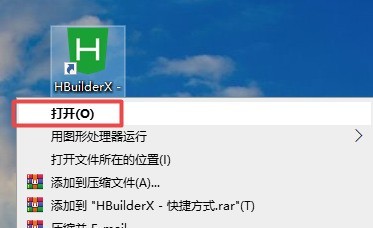
2. Klicken Sie dann oben auf das Werkzeug. Wie im Bild gezeigt:
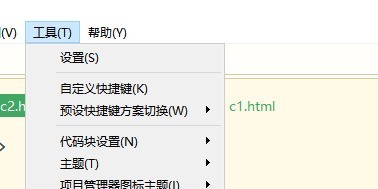
3 Klicken Sie abschließend auf den Standard-Tastenkombinationsschalter und wählen Sie dieselbe Tastenkombination wie bei Sublime aus. Wie im Bild gezeigt:
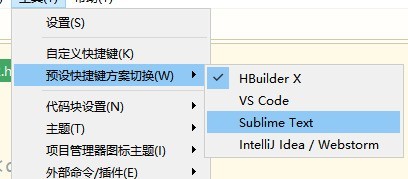
Das obige ist der detaillierte Inhalt vonSo ändern Sie die Tastenkombinationen für hbuilderx in sublime_hbuilderx ändert die Tastenkombinationen in sublime Tutorial. Für weitere Informationen folgen Sie bitte anderen verwandten Artikeln auf der PHP chinesischen Website!
In Verbindung stehende Artikel
Mehr sehen- So installieren Sie Sublime Text3 unter Linux
- So installieren Sie die Paketkontrollkomponente in Sublime
- So geben Sie den Aktivierungscode für sublime text3 ein (mit Aktivierungscode)
- Sublime Text3 Githubs beliebteste Theme-Font-Empfehlung!
- Was passiert, wenn nach der Ausführung von Sublime kein Ausführungsergebnis vorliegt?

